Server - Raspberry Pi Image flashen / FabAccess Wander-Setup
Lokaler Demo Server mit Raspberry Pi 3 B+, Fritz!Box 4040 und Tasmota Nous A1T Schaltsteckdosen
Für die JHV des VOW zum 23.11.2024 wurde ein praktisches Demo-Setup angelegt (ein Raspberry Pi, ein Router, ein paar echte Aktoren und ein virtueller Script-Aktor). Dieses Setup wird hier geteilt und seitdem regelmäßig weiterbearbeitet. Es kann inspiziert, heruntergeladen und sogar für die eigene Werkstatt temporär ausgeliehen werden.
Da das Erstellen, Komprimieren und Hochladen von Images aufwendig ist und nur in einem sauberen Zustand Sinn macht, hinkt dieses Setup in der Regel den aktuellen Wochen um einige Wochen bis Monate hinterher!
Wie sieht das Setup aus?
Das Setup basiert auf der Dokumentation Server - Anleitung zum selber kompilieren
Raspberry Pi Image Klon erzeugen
Dieser Schritt ist nur zu Informationszwecken abgebildet. Für den Nutzer des Demo Servers wird er nicht benötigt!
Hierzu wurde das SD-Karten Image vom Pi zunächst in eine Datei gedumped:
DT=$(date '+%Y%m%d')
sudo dd if=/dev/sda of=~/${DT}-fabinfra.img bs=1M status=progressDas Image verkleinern wir dann mit PiShrink so, dass es auch auf schmalere SD-Karten passt (Unser Setup hat eine 64 GB SD, aber so lässt es sich auch auf z.B: 32 GB große Karten installieren). Wir installieren PiShrink zunächst:
sudo apt update && sudo apt install -y wget parted gzip pigz xz-utils udev e2fsprogs
wget https://raw.githubusercontent.com/Drewsif/PiShrink/master/pishrink.sh
chmod +x pishrink.sh
sudo mv pishrink.sh /usr/local/binDann verkleinern wir das Image:
sudo pishrink.sh ~/${DT}-fabinfra.imgIm Anschluss verkleinern wir das Image nochmals, indem wir es packen. Damit können wir teilweise 20 GB große Images in 5 GB große *.gz Files komprimieren.
gzip --best --verbose ~/${DT}-fabinfra.img > ~/${DT}-fabinfra.img.gzRaspberry Pi Image flashen
Du hast das Image heruntergeladen und möchtest es auf deinen Raspberry Pi 3 B+ installieren? Dafür benötigst du eine wenigsten 32 GB große MicroSD Karte und ein Flashing Tool deiner Wahl.
Wir empfehlen Balena Etcher. Der Flash-Vorgang ist hier sehr simpel: Image auswählen, Zieldatenträger auswählen, dann Flash! drücken und ein paar Minuten warten. Danach die SD-Karte unmounten und in den Raspberry Pi stecken und boooten. Fertig!
Fritz!Box 4040 Einstellungen
Wer eine Fritz!Box 4040 oder eine andere Fritz!Box mit Firmware 8.0.0 oder höher hat, kann die Einstellungen vom Demo-Setup simpel bei seiner eigenen Fritz!Box importieren und testen. Dazu loggen wir uns in die Fritz!Box ein und manövrieren zu System → Sicherung → Wiederherstellen:
Das Passwort findet sich in der Auflistung Übersicht Geräte, Dienste und Credentials.
.
Übersicht Geräte, Dienste und Credentials
Fritz!Box 4040
- Hostname:
fabinfra101 - IPv4-Adresse:
192.168.188.1 - Web Interface(s): https://fabinfra101.fritz.box
- Benutzer:
fabmin - Passswort:
QDa7YCPB68hYP58rNR89
- Benutzer:
- Wifi SSIDs
fabinfra101_2400undfabinfra101_5000- Passwort:
desfire.2019!
- Für Sicherung/Wiederherstellung der Grundkonfiguration (Sicherungsexport):
fabinfra101 - Firmware 8.0.0
Raspberry Pi 3 B+
- Hostname:
fabaccess - IPv4-Adressen:
- LAN:
192.168.188.31 - Wifi:
192.168.188.34
- LAN:
- SSH-Zugang
- Benutzer:
fabinfra-root - Passswort:
vulca
- Benutzer:
- FabAccess Server (BFFH) läuft auf Port
59661 - Grafana
- http://192.168.188.31:3000
- Admin Benutzer:
- Benutzer:
admin - Passwort:
FABfana%2024-
- Benutzer:
- Viewer Benutzer:
- Benutzer:
viewer - Passwort:
viewer
- Benutzer:
- http://192.168.188.31:3000
- Prometheus
- http://192.168.188.31:9090
- Basic Auth Benutzer:
- Benutzer:
admin - Passwort:
prometheus
- Benutzer:
- Mosquitto MQTT Server
- Adresse:
192.168.188.31:1883 - Benutzer:
fabinfra101 - Passwort:
fablocal
- Adresse:
Aktoren
In unserem Demo-Setup sind 6 Nous A1T Schaltsteckdosen mit Tasmota Firmware vorkonfiguriert. Außerdem findet sich ein Sound Aktor zur Wiedergabe einer mp3 per Audioklinke (3,5mm) wieder.
- Schaltsteckdosen Nous A1T mit Tasmota Firmware 14.3.0
- Hostname:
tasmota_1bistasmota_6 - IP-Adresse:
192.168.188.41bis192.168.188.46 - Web-Interface: http://192.168.188.41 bis http://192.168.188.46
- Web Benutzer (überall gleich):
- Benutzer:
admin - Passwort:
fabinfra101
- Benutzer:
Ressourcenliste
maschinenliste.csv (erstellt für und genutzt mit FabAccess Config Generator).
Downloads
- Raspberry Pi 3 B+ SD-Card Image Dump (*.gz Format)
- Fritz!Box 4040 Konfigurationsbackup (Firmware 8.0.0)
- Anleitungsdokumente
- Ressourcenliste (als ODS für PDF/CSV Export und Import in FabAccess Config Generator)
- URL: https://downloads.fab-access.org/?dir=rpi3bplus-demo-setup
Anleitungsdokumente anzeigen
Ausleihen - FabAccess Wander-Setup
Wer FabAccess als Demo ausprobieren will, kann sich die vorkonfigurierte Demo-Hardware ausleihen und damit herumtesten - als "FabAccess Wander-Setup" sozusagen. Hierzu tretet in Kontakt mit Mario Voigt. Er ist Maintainer des Setups und der Hardware. Er kümmert sich um
- Leihvertrag (mit Kaution/Pfand für die Hardware)
- Zurücksetzen der Konfiguration
- Versand der Hardware
Die Inhaltsliste des Wander-Setups umfasst:
- 1x Fritz!Box 4040 mit Firmware 8.0.0, Netzteil
- 1x Raspberry Pi 3 B+ mit 64 GB SD-Karte und Netzteil
- 1x Ethernet-Kabel
- 3x Steckdosenleiste 3-fach
- 6x Nous A1T Schaltsteckdosen inklusive Safebox
- eine Hand voll FabAccess Sticker
- Anleitungsdokumente als Ausdruck
- Alles funktional vorkonfiguriert!
- Kaution: Gesamtwert der Hardware liegt bei ca. 150 €
Noch benötigt von euch:
- Zeit zum Testen
- ein paar Geräte, die in die Tasmota Schaltsteckdosen angesteckt werden können
- Endgeräte mit vorinstalliertem Client
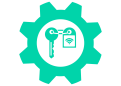
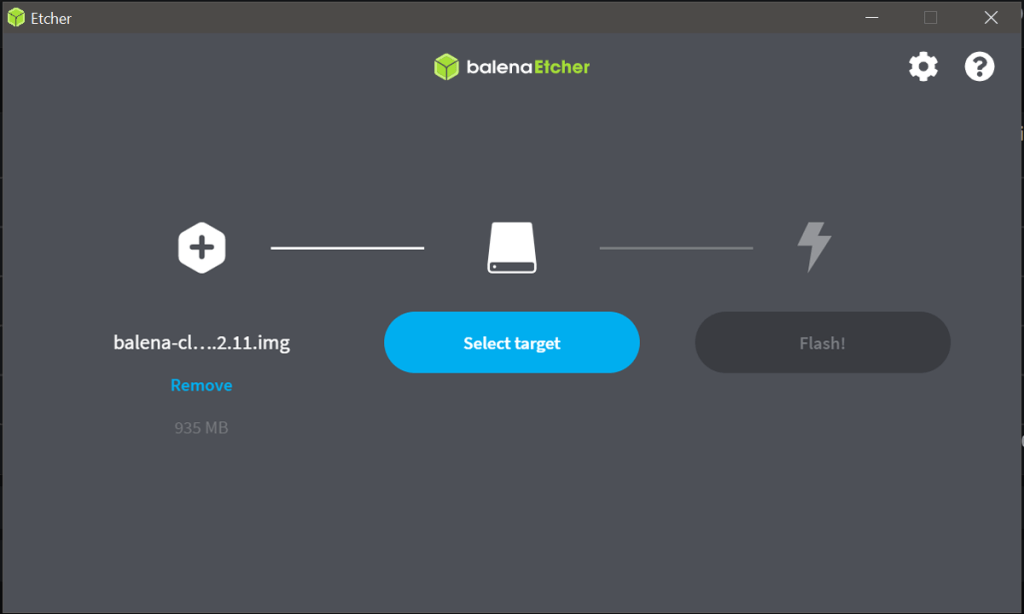
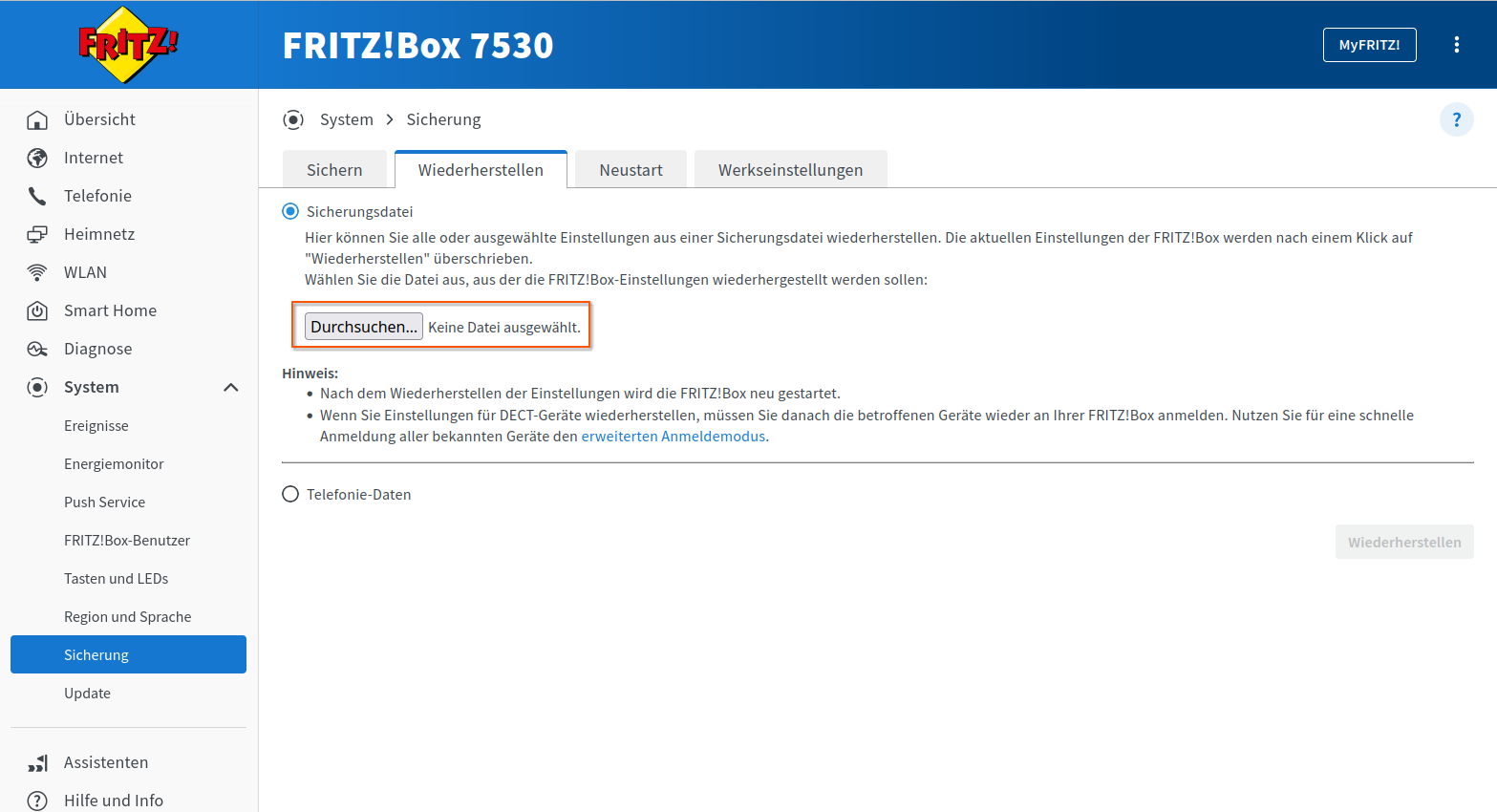

Keine Kommentare vorhanden
Keine Kommentare vorhanden